Tags:OfficeTab,office
Office Tab是一款相当不错的办公插件工具箱,主要优势在于您可以通过整合您的操作节省时间! 例如,如果您打开了多个文件,则不必单独保存和关闭它们; 只需点击上下文菜单中的“全部保存”即可保存所有文件。 要关闭所有打开的文件? 只需选择“关闭所有”,所有的文件将被关闭。有需要的小伙伴欢迎来西西下载。
使用注意:
此EXE安装包可根据您的计算机情况自动检测并安装Microsoft Office应用程序的32位或64位,因此我们建议您下载并使用EXE安装包。
要使用MSI为64位版本的Office 2010,2013,2016和Office 365部署软件,您应下载64位MSI。 只有Microsoft Office 2010,2013,2016,2019和Office 365具有32位和64位版本。 如果您有Microsoft Office 2003,2007或32位Microsoft Office 2010,2013,2016,2019和Office 365,则应下载32位MSI。 注意:64位或32位是指Microsoft Office,而不是您的Windows版本。
软件特征:
管理组中的文档详细信息
在“Office”选项卡中,可以将保存的Microsoft Office文件添加到组中。 您可以快速打开一组文档或一组Excel文件等。 使用此“收藏夹组”功能,可以将以下操作轻松应用于Microsoft Office应用程序中的一组文档。
将文档添加到组中;
打开一组文件;
关闭一组文件;
保存一组文件。
轻松重命名文件
您不必打开“另存为”对话框来重命名文件。 只需在标签的上下文菜单中点击“重命名”,然后输入新的文件名 - 就这么简单! 如果要将文件保存在其他文件夹中,请从上下文菜单中选择“另存为”。
显示完整的文件名
如果文件名太长,通常情况下,Windows任务栏只显示一小部分,这通常是一个问题。 但是,安装Office Tab后,无论多长时间,您都可以在选项卡栏上看到整个文件名。
有用的上下文菜单
右键单击选项卡或选项卡栏以访问选项卡/选项卡栏上下文菜单。 Office选项卡还结合了Microsoft Office中的一些常用命令项,让您可以更快速地访问这些项目。
使用方便
选项卡式界面允许您在一个窗口中打开多个文档。 每个文档在窗口中显示为一个新的标签(不是一个新的窗口),只需点击一下即可访问。 使用Microsoft Office程序(Word,Excel,PowerPoint,Project,Publisher,Access和Visio)时,此功能可提高您的效率。
高性能
Office选项卡基于标准的Microsoft Office加载项技术。 它不会影响标准应用程序的性能,并且具有极小的文件大小。
移动标签
可以通过拖动轻松移动标签。 您可以使用鼠标在选项卡之间切换,也可以通过按Alt + N(“N”是选项卡顺序“1,2,3 ...”)来激活选项卡。
自定义标签外观
选项卡和选项卡栏的颜色是可自定义的。 有11样式供您选择。 在每个样式中,可以更改每个选项卡的字体样式和名称以适合您的偏好(要应用这些更改,您需要关闭并重新启动Microsoft Office)。
软件功能:
大量的捷径
Office Tab支持大量内置和用户定义的快捷方式来处理选项卡,隐藏/显示选项卡栏,在选项卡之间切换,以及选择特定的选项卡。 个性化的快捷方式很容易分配。
显示/隐藏选项卡栏
您可以将选项卡栏放在工作区的顶部,底部,右侧或左侧。 只有一个选项卡时,甚至可以隐藏选项卡栏。 您也可以使用可定制的快捷键(默认快捷键为“Win + Q”)显示或隐藏选项卡栏。
打开文档
上下文菜单包含以下选项:“打开”,“在新窗口中打开”和“打开文件夹”。 打开现有文件或文件夹并打开多个选项卡式窗口很容易。
多功能一体机设置中心
Office选项卡具有强大的设置中心,您可以在其中配置所有Office选项卡设置。 您可以使用Tab中心来操作所有设置,例如分别启用/禁用选项卡,使用快捷方式(或不使用),在顶部,底部,左侧或右侧位置显示选项卡栏,选择选项卡样式以及自定义标签颜色。
创建新文档
您可以快速创建一个新文档,方法是双击选项卡栏空白处的左键,或选择使用上下文菜单中的“新建”命令项。
保存文档
在上下文菜单上的“保存”和“保存所有”命令可以用来保存所有的文件只需点击一下。 Office选项卡标记修改的文档或工作簿在其文件名中带有星号(*)以指示其修改的状态。
关闭文件
上下文菜单还包含以下选项:“关闭”,“全部关闭”和“关闭其他”,为用户提供了关闭已打开文档的灵活性。双击选项卡上的左键或单击鼠标中键会很快关闭打开的文件。
自定义标签长度
标签长度可以设置为自动,自适应或固定(默认长度为“自动”)。 自动显示尽可能多的文件名称。 自适应显示文件名取决于选项卡上可用的空间。 使用固定的标签长度,所有标签具有相同的长度。
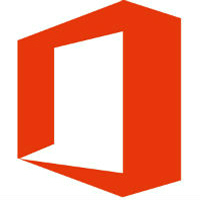

 C4D emReader插件v1.235 最新版2-25
C4D emReader插件v1.235 最新版2-25 中国风水彩画ps动作Watercolor Photoshop Action含教程4-8
中国风水彩画ps动作Watercolor Photoshop Action含教程4-8 AE映射变形插件(Revisionfx REMap)v3.0 官方最新版3-26
AE映射变形插件(Revisionfx REMap)v3.0 官方最新版3-26 PS防伪滤镜Engraver III64位汉化版7-12
PS防伪滤镜Engraver III64位汉化版7-12 C4D插件汉化工具Replace C4DSTv5.20200404 官方版4-9
C4D插件汉化工具Replace C4DSTv5.20200404 官方版4-9 sketchup线转窗框插件(S4u Frame)v1.0.1 官方最新版5-28
sketchup线转窗框插件(S4u Frame)v1.0.1 官方最新版5-28 sketchup随机碎裂插件(Layers From List)v5.0 最新版4-12
sketchup随机碎裂插件(Layers From List)v5.0 最新版4-12 PS证件照大师插件mac+win版V2.0绿色免费版9-23
PS证件照大师插件mac+win版V2.0绿色免费版9-23 ps UI-DNA插件v0.0.18 官方版1-23
ps UI-DNA插件v0.0.18 官方版1-23 CAD迷你iMini建筑工具箱v7.7.12 26周年版9-26
CAD迷你iMini建筑工具箱v7.7.12 26周年版9-26 C4D模型封口插件Nitro4D NitroCapv1.55 免费版 | .09MB
C4D模型封口插件Nitro4D NitroCapv1.55 免费版 | .09MB piccure中文版(模糊照片变清晰插件)v1.0.2免费32位+64位 | 68.3M
piccure中文版(模糊照片变清晰插件)v1.0.2免费32位+64位 | 68.3M PS飞溅碎片特效插件汉化版 | 180M
PS飞溅碎片特效插件汉化版 | 180M Red Giant Shooter Suite 13红巨人后期流程插件套装V13.0.0免费版附序列号注册码 | 214.6M
Red Giant Shooter Suite 13红巨人后期流程插件套装V13.0.0免费版附序列号注册码 | 214.6M AE/pr电影调色插件Cineplus CinemaPlugin | 12.2M
AE/pr电影调色插件Cineplus CinemaPlugin | 12.2M ps材质贴图滤镜SuperBladeProv1.92 汉化版 | 15.6M
ps材质贴图滤镜SuperBladeProv1.92 汉化版 | 15.6M 老船动画吧-简单样条IK骨骼拉伸绑定工具免费版 | .01MB
老船动画吧-简单样条IK骨骼拉伸绑定工具免费版 | .01MB sketch位图批量压缩插件Image Compressor | .52MB
sketch位图批量压缩插件Image Compressor | .52MB
软件评论 请自觉遵守互联网相关政策法规,评论内容只代表网友观点,与本站立场无关!
网友评论